
워드프레스로 웹사이트를 구축하는 방법
1. 공식 홈페이지에서 다운로드하세요. 워드프레스 프로그램의 최신 버전은 4.9.4이고, 압축 패키지 크기는 9.39MB입니다. 이제 워드프레스에는 중국어 홈페이지가 있어서 매우 편리해 보입니다.
추천: "WordPress 튜토리얼"
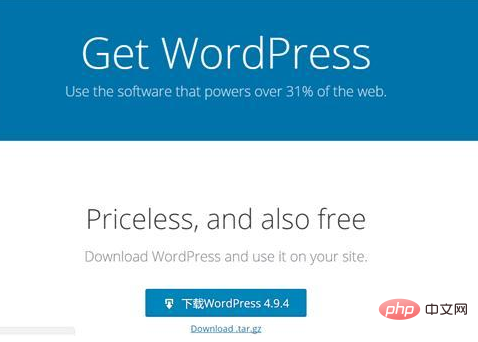
2. FTP를 사용하여 사이트에 연결하고 WordPress를 웹사이트의 루트 디렉터리에 업로드합니다. 프로토콜은 "FTP 파일 전송 프로토콜"을 사용하고 호스트는 URL을 입력하며 포트는 "21"을 선택하고 암호화는 " 일반 FTP만 사용(안전하지 않음)" 로그인 유형: "일반", 자신의 사용자 이름과 비밀번호를 입력하세요.
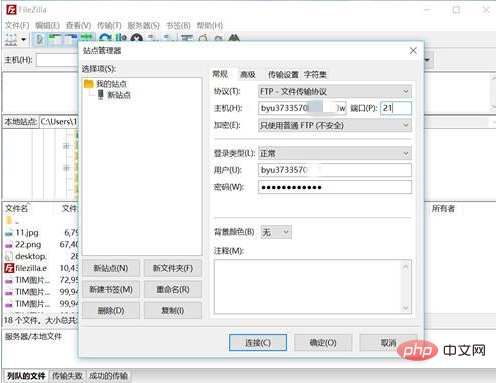
우리는 일반적으로 압축된 패키지를 웹사이트 공간에 업로드한 다음 가상 패키지를 사용합니다. 호스트 제어판의 파일 관리 기능은 압축된 패키지를 웹사이트 공간의 웹사이트 폴더에 압축 해제합니다. 압축을 푼 후에는 웹사이트 공간에 압축이 풀립니다. 폴더 wordpress.wordpress에 있는 모든 파일은 웹사이트 폴더의 루트 디렉터리로 이동해야 합니다)#. 🎜🎜#
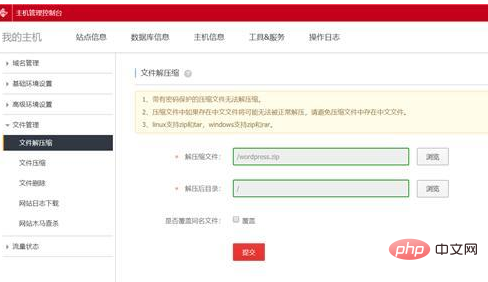
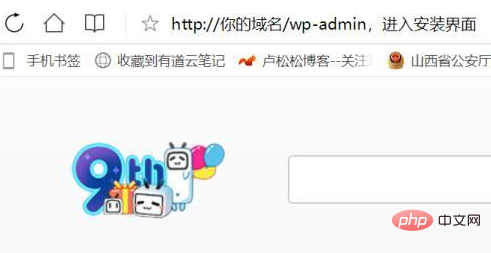
# 🎜🎜#
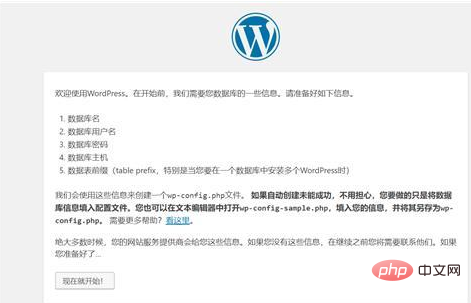 6. 데이터베이스 정보(데이터베이스 이름, 데이터베이스 사용자 이름, 데이터베이스 비밀번호, 데이터베이스 호스트(일반적으로 localhost), 데이터베이스 접두사)를 입력합니다. 이는 웹사이트와 일치합니다.
6. 데이터베이스 정보(데이터베이스 이름, 데이터베이스 사용자 이름, 데이터베이스 비밀번호, 데이터베이스 호스트(일반적으로 localhost), 데이터베이스 접두사)를 입력합니다. 이는 웹사이트와 일치합니다.
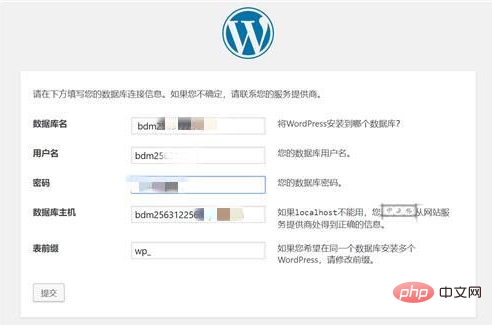 7. 제출 버튼을 클릭하여 데이터베이스 도킹을 시작합니다.
7. 제출 버튼을 클릭하여 데이터베이스 도킹을 시작합니다.
8. 사이트 공간에 워드프레스를 설치한 후 사이트 제목, 사이트 사용자 이름, 비밀번호, 이메일 등 사이트에 대한 일부 정보를 입력합니다(사이트 배경에서 수정 가능). 제출을 클릭하면 웹사이트가 설정되고 "로그인"을 클릭하여 웹사이트 백엔드 로그인 페이지로 이동합니다. WordPress에서는 일반적으로 웹사이트 백엔드 로그인 주소를 다음과 같이 설정합니다. 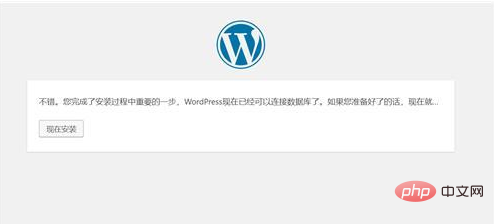
10. 관리 백엔드에 로그인하여 웹사이트 꾸미기를 시작하세요
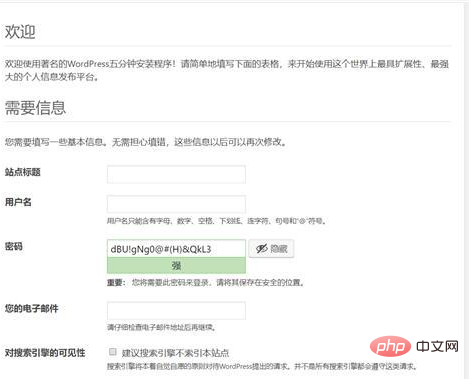
위 내용은 워드프레스로 웹사이트를 구축하는 방법의 상세 내용입니다. 자세한 내용은 PHP 중국어 웹사이트의 기타 관련 기사를 참조하세요!